- Многие пользователи, играющие в игры для Android на ПК, сталкивались с ошибкой BlueStacks Blue Screen of Death.
- Поскольку эмулятор BlueStacks вызывает ошибку «Синий экран смерти», проверьте функцию Hyper-V.
- После установки эмулятора BlueStacks и появления ошибки синего экрана исправьте ее с помощью профессионального программного обеспечения.
- Предотвратите сбой BlueStacks, следуя нашим рекомендациям по решениям из этой статьи.
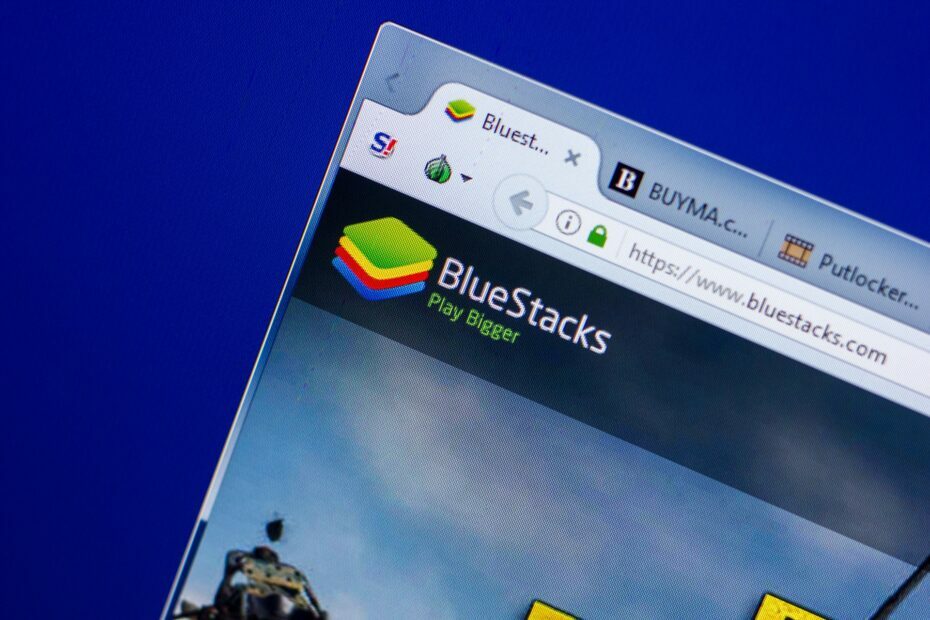
- Скачать Restoro PC Repair Tool который поставляется с запатентованными технологиями (патент доступен здесь).
- Нажмите Начать сканирование чтобы найти проблемы с Windows, которые могут вызывать проблемы с ПК.
- Нажмите Починить все для устранения проблем, влияющих на безопасность и производительность вашего компьютера
- Restoro был загружен 0 читатели в этом месяце.
Эмуляция Android возможна в Windows, но многие пользователи сообщали об ошибках Blue Screen of Death при использовании BlueStacks программное обеспечение.
Это может быть большой проблемой и вызвать проблемы со стабильностью вашего ПК, но в этой статье мы покажем вам, как решить эту проблему.
Синий экран смерти ошибки могут быть довольно проблематичными, и иногда они могут появляться при использовании BlueStacks. Вот некоторые проблемы, о которых сообщили пользователи:
- BlueStacks продолжает вылетать Windows 10 - Иногда BlueStacks может продолжать давать сбой на вашем ПК. Это может произойти из-за функции Hyper-V, поэтому обязательно отключите ее.
- BlueStacks BSOD memory_management - Сторонние приложения могут вызывать появление этой ошибки. Чтобы решить эту проблему, выполните чистую загрузку и отключите все запускаемые приложения и службы.
- Синий экран после установки BlueStacks - Ваш антивирус также может вызывать проблемы с BlueStacks. Чтобы решить эту проблему, временно отключите или удалите антивирус и проверьте, помогает ли это.
- BlueStacks неожиданно завершил работу - Иногда могут происходить неожиданные сбои, и если вы столкнетесь с этой проблемой, обязательно попробуйте некоторые из наших решений.
Как я могу исправить BlueStacks Blue Screen of Death?
- Используйте профессиональное решение
- Отключить функцию Hyper-V
- Переустановите программное обеспечение BlueStacks.
- Переустановите драйверы видеокарты
- Проверьте свой антивирус
- Используйте альтернативное программное обеспечение эмулятора Android
- Попробуйте запустить BlueStacks в безопасном режиме
- Выполните чистую загрузку
1. Используйте профессиональное решение
Ошибка BlueStacks Blue Screen of Death помешает вам получить потрясающий игровой опыт. После устранения этой проблемы вы сможете играть в лучшие игры для Android на своем компьютере.
Мы рекомендуем вам использовать профессиональное решение, которое принесет вам множество преимуществ. Он безопасно ремонтирует и защищает ваш компьютер, приводя его в оптимизированное состояние.

Ресторо работает на базе онлайн-базы данных, которая содержит новейшие функциональные системные файлы для ПК с Windows 10, что позволяет легко заменять любые элементы, которые могут вызвать ошибку BSoD.
Это программное обеспечение также может помочь вам, создав точку восстановления перед началом ремонта, что позволит вам легко восстановить предыдущую версию вашей системы, если что-то пойдет не так.
Вот как вы можете исправить ошибки реестра с помощью Restoro:
- Скачайте и установите Restoro.
- Запустите приложение.
- Подождите, пока программное обеспечение определит проблемы со стабильностью и возможные поврежденные файлы.
- Нажмите Начать ремонт.
- Перезагрузите компьютер, чтобы все изменения вступили в силу.
Как только процесс исправления будет завершен, ваш компьютер должен работать без проблем, и вам больше не придется беспокоиться об ошибках BSoD или медленном времени отклика.
⇒ Получить Ресторо
Заявление об ограничении ответственности:Эту программу необходимо обновить с бесплатной версии, чтобы выполнять определенные действия.
2. Отключить функцию Hyper-V
- в Поиск поле введите Возможности системы Windows. Выбирать Включение и отключение функций Windows.
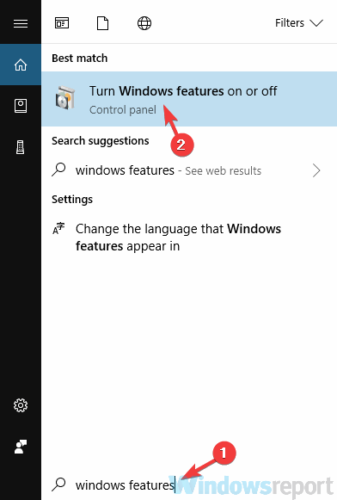
- Когда Возможности системы Windows появляется окно, найдите Hyper-V и отключите его. После этого нажмите ОК сохранить изменения.
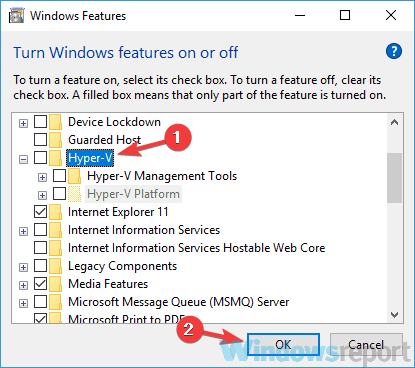
- Перезагрузите компьютер, чтобы изменения вступили в силу.
3. Переустановите программное обеспечение BlueStacks.

В некоторых случаях при использовании BlueStacks может появиться синий экран смерти, если установка повреждена. Чтобы решить эту проблему, пользователи предлагают полностью переустановить программное обеспечение.
Есть несколько способов сделать это, но если вы хотите полностью удалить BlueStacks, вам необходимо: использовать стороннее программное обеспечение.
Это отличная программа для удаления, которая может удалить любое приложение с вашего компьютера вместе со всеми его файлами и записями в реестре.
Используя программу удаления, вы убедитесь, что на вашем компьютере не останется следов Bluestacks, и вы будете готовы к новой установке.
4. Переустановите драйверы видеокарты
- Нажмите Клавиша Windows + X и выберите Диспетчер устройств из списка.
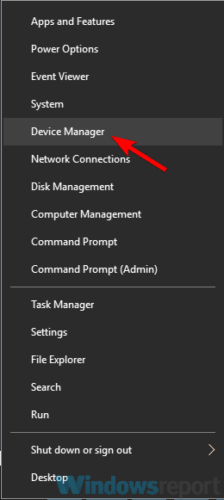
- Когда Диспетчер устройств открывается, щелкните его правой кнопкой мыши и выберите Удалить устройство.
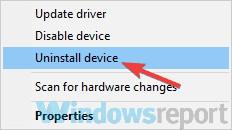
- Если возможно, отметьте Удалить программное обеспечение драйвера для этого устройства вариант и нажмите на Удалить.
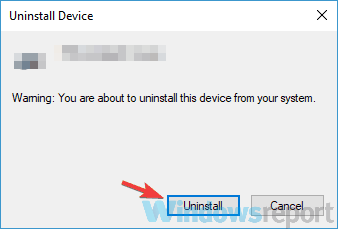
- Перезагрузите компьютер, чтобы изменения вступили в силу.
Если этот процесс покажется вам немного утомительным, вы всегда можете использовать сторонние инструменты для автоматического обновления всех ваших драйверов.
Попробуйте высокоэффективное программное обеспечение, которое обновляет все ваши драйверы, включая драйверы для вашей видеокарты. Его простая, быстрая и безопасная технология позволяет улучшить производительность вашей графической карты.
Это решение сканирует ваш компьютер, находит все отсутствующие, поврежденные и устаревшие драйверы и показывает вам подробный отчет. Выберите для обновления один или все устаревшие драйверы.
⇒ Получить DriverFix
5. Проверьте свой антивирус
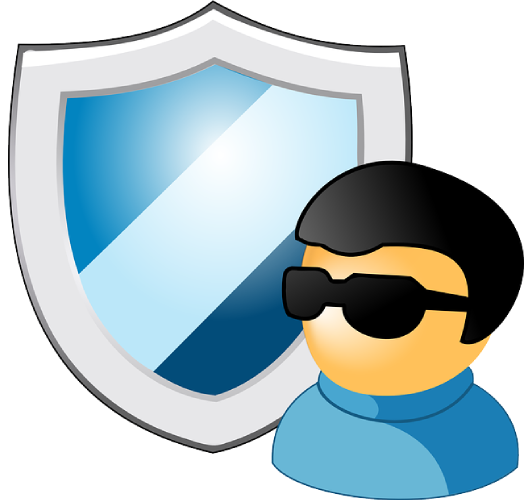
Если при использовании BlueStacks на вашем компьютере появляется синий экран смерти, проблема может быть связана с вашим программа-антивирус.
Запустите сканирование системы, чтобы обнаружить потенциальные ошибки

Скачать Restoro
Инструмент для ремонта ПК

Нажмите Начать сканирование чтобы найти проблемы с Windows.

Нажмите Починить все для устранения проблем с запатентованными технологиями.
Запустите сканирование ПК с помощью Restoro Repair Tool, чтобы найти ошибки, вызывающие проблемы с безопасностью и замедление. После завершения сканирования в процессе восстановления поврежденные файлы заменяются новыми файлами и компонентами Windows.
Некоторые антивирусные инструменты, такие как AVG, могут мешать работе BlueStacks и вызывать эту и многие другие проблемы.
Чтобы решить эту проблему, рекомендуется отключить определенные функции антивируса или даже весь антивирус и проверить, помогает ли это.
Если проблема все еще существует, вам нужно удалить антивирус и снова попробовать запустить BlueStacks.
Если удаление антивируса решает проблему, мы советуем вам подумать о переходе на другой антивирус.
6. Используйте альтернативное программное обеспечение эмулятора Android
Использование бесплатного эмулятора Android с широким набором функций - отличный выбор как для пользователей ПК, так и для ноутбуков.
Установка занимает всего несколько секунд, а легкое использование системных ресурсов является большим преимуществом. Чтобы программа могла запускать несколько приложений и работать в многозадачном режиме без ошибок, попробуйте установить для нее больший объем оперативной памяти. Уменьшение разрешения экрана до 960 × 540 также может улучшить производительность.
Следующий эмулятор Android обладает широкими возможностями настройки, позволяя изменять настройки игры, создавать ярлыки или выбирать количество ядер ЦП. С помощью встроенных универсальных и простых в использовании панелей вы можете управлять всеми играми и персонализировать настройки для улучшения игрового процесса.
Это безопасное игровое решение для компьютеров с Windows 7, 8, 10, совместимое с версиями Android 5.1 и 7.1.
⇒Получить LD Player
7. Попробуйте запустить BlueStacks в безопасном режиме
- Открой Настройки приложение. Самый быстрый способ сделать это - использовать Ключ Windows + я ярлык.
- После Приложение настроек открывается, перейдите к Обновление и безопасность раздел.
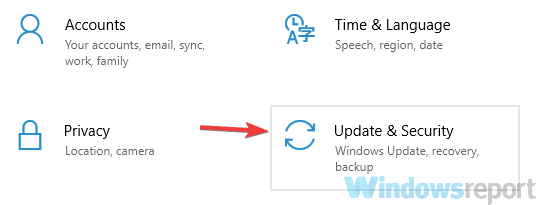
- Выбирать Восстановление из левой панели. Щелкните значок Перезагрузить сейчас на правой панели.
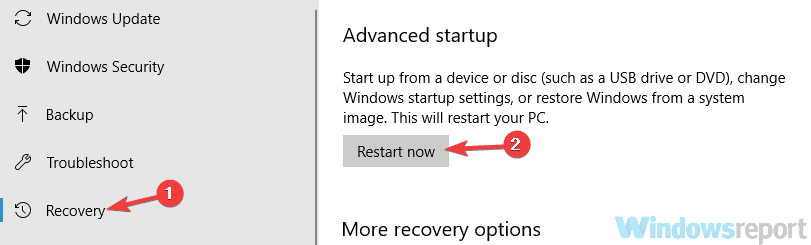
- Выбирать Устранение неполадок> Дополнительные параметры> Параметры запуска. Щелкните значок Запустить снова кнопка.
- Теперь вы должны увидеть список опций. Выберите Безопасный режим с поддержкой сети нажав соответствующую клавишу на клавиатуре.
8. Выполните чистую загрузку
- Нажмите Клавиша Windows + R, чтобы открыть диалоговое окно «Выполнить».
- Тип msconfigи щелкните ОК.
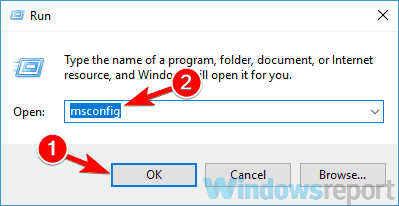
- Перейдите к Услуги вкладка и отметьте Скрыть все службы Microsoft флажок.
- Щелкните значок Отключить все кнопку, чтобы отключить службы.
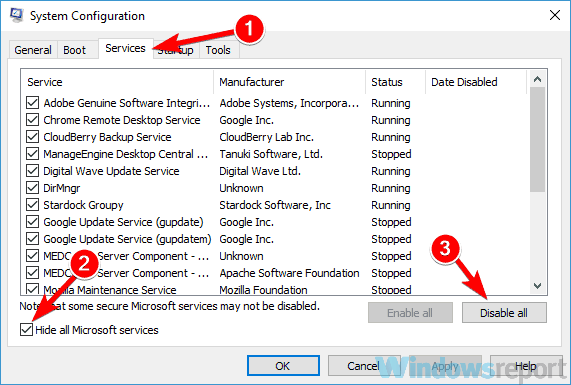
- Перейдите в Запускать вкладку и щелкните Открыть диспетчер задач.
- Щелкните правой кнопкой мыши первую запись в списке и выберите Запрещать из меню. Сделайте это для всех записей в списке.
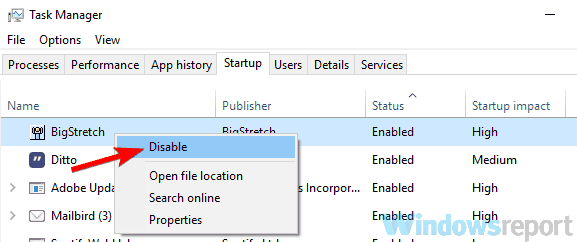
- Вернитесь к Конфигурация системы окно.
- Нажмите Применять а также ОК чтобы сохранить изменения и перезагрузить компьютер.
После перезагрузки компьютера проверьте, сохраняется ли проблема. Если синий экран смерти больше не появляется, значит, проблема была вызвана одним из ваших запускаемых приложений или служб.
Чтобы определить причину, необходимо по очереди включать отключенные приложения и службы.
Имейте в виду, что вам придется перезагрузить компьютер после включения группы служб или приложений, чтобы изменения вступили в силу.
Как только вы найдете проблемное приложение, удалите его или оставьте отключенным, чтобы предотвратить повторное появление этой проблемы.
Мы надеемся, что наши решения помогли вам решить эту проблему, и если у вас есть какие-либо предложения, сообщите нам об этом в разделе комментариев ниже.
 По-прежнему возникают проблемы?Исправьте их с помощью этого инструмента:
По-прежнему возникают проблемы?Исправьте их с помощью этого инструмента:
- Загрузите этот инструмент для ремонта ПК получил рейтинг "Отлично" на TrustPilot.com (загрузка начинается на этой странице).
- Нажмите Начать сканирование чтобы найти проблемы с Windows, которые могут вызывать проблемы с ПК.
- Нажмите Починить все исправить проблемы с запатентованными технологиями (Эксклюзивная скидка для наших читателей).
Restoro был загружен 0 читатели в этом месяце.

